Kapitel 13 SPARC: Installation mit WAN-Boot (Beispiele)
In diesem Kapitel sehen Sie ein Beispiel für eine Installation von Client-Systemen über ein WAN (Wide Area Network). Die Beispiele in diesem Kapitel zeigen, wie Sie eine sichere WAN-Boot-Installation über eine HTTPS-Verbindung vornehmen können.
-
(Optional) Konfigurieren des WAN-Boot-Servers als Anmeldeserver
-
Konfiguration des WAN-Boot-Servers für die Verwendung von HTTPS
-
(Optional) Einsatz von privatem Schlüssel und Zertifikat zur Client-Authentifizierung
Konfiguration des Beispielstandorts
Abbildung 13–1 zeigt die Standortkonfiguration für dieses Beispiel.
Abbildung 13–1 Beispielstandort für eine WAN-Boot-Installation
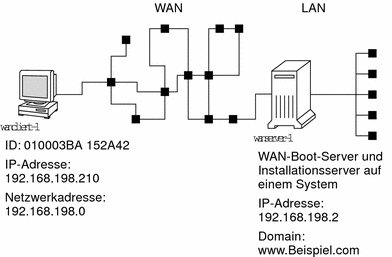
Dieser Beispielstandort weist die folgenden Merkmale auf:
-
Der Server wanserver-1 soll gleichzeitig als WAN-Boot- und Installationsserver konfiguriert werden.
-
Die IP-Adresse von wanserver-1 lautet 192.168.198.2.
-
Der Domain-Name von wanserver-1 lautet www.Beispiel.com.
-
Auf wanserver-1 wird Solaris 10 11/06 ausgeführt.
-
Auf wanserver-1 läuft der Apache-Webserver. Die Konfiguration der Apache-Software auf wanserver-1 bietet HTTPS-Unterstützung.
-
Der zu installierende Client heißt wanclient-1.
-
wanclient-1 ist ein UltraSPARCII-System.
-
Die Client-ID für wanclient-1 lautet 010003BA152A42.
-
Die IP-Adresse von wanclient-1 lautet 192.168.198.210.
-
Die IP-Adresse des Client-Teilnetzes lautet 192.168.198.0.
-
Das Client-System wanclient-1 hat Internet-Zugang, ist aber nicht direkt an das Netzwerk angeschlossen, in dem sich wanserver-1 befindet.
-
wanclient-1 ist ein neues System, auf dem Solaris 10 11/06 installiert werden soll.
Erstellen des Dokument-Root-Verzeichnisses
Legen Sie im Dokument-Root-Verzeichnis (/opt/apache/htdocs) auf wanserver-1 folgende Verzeichnisse zum Speichern der Installationsdateien und -daten an.
-
Solaris Flash-Verzeichnis
wanserver-1# mkdir -p /opt/apache/htdocs/flash/
-
WAN-Boot-Miniroot-Verzeichnis
wanserver-1# mkdir -p /opt/apache/htdocs/miniroot/
-
wanboot-Programmverzeichnis
wanserver-1# mkdir -p /opt/apache/htdocs/wanboot/
Erzeugen der WAN-Boot-Miniroot
Kopieren Sie die WAN-Boot-Miniroot und das Solaris-Software-Abbild mit dem Befehl setup_install_server(1M) und der Option -w in das Verzeichnis /export/install/Solaris_11 von wanserver-1.
Legen Sie den Solaris Software-Datenträger in das an wanserver-1 angeschlossene Laufwerk ein. Geben Sie die folgenden Befehle ein.
wanserver-1# mkdir -p /export/install/cdrom0 wanserver-1# cd /cdrom/cdrom0/s0/Solaris_11/Tools wanserver-1# ./setup_install_server -w /export/install/cdrom0/miniroot \ /export/install/cdrom0 |
Verschieben Sie die WAN-Boot-Miniroot in das Dokument-Root-Verzeichnis (/opt/apache/htdocs/) des WAN-Boot-Servers.
wanserver-1# mv /export/install/cdrom0/miniroot/miniroot \ /opt/apache/htdocs/miniroot/miniroot.s10_sparc |
Überprüfen des Client-OBP auf WAN-Boot-Unterstützung
Ermitteln Sie, ob im OBP des Clients WAN-Boot-Unterstützung gegeben ist. Geben Sie dazu auf dem Client-System folgenden Befehl ein:
# eeprom | grep network-boot-arguments network-boot-arguments: data not available |
Die Ausgabe network-boot-arguments: data not available im vorigen Beispiel weist darauf hin, dass das Client-OBP WAN-Boot unterstützt.
Installation des wanboot-Programms auf dem WAN-Boot-Server
Zum Installieren des wanboot-Programms auf dem WAN-Boot-Server kopieren Sie das Programm vom Solaris Software-Datenträger in das Dokument-Root-Verzeichnis des WAN-Boot-Servers.
Legen Sie die Solaris-DVD oder die Solaris Software - 1-CD in das an wanserver-1 angeschlossene Laufwerk ein, und geben Sie folgende Befehle ein:
wanserver-1# cd /cdrom/cdrom0/s0/Solaris_11/Tools/Boot/platform/sun4u/ wanserver-1# cp wanboot /opt/apache/htdocs/wanboot/wanboot.s10_sparc |
Erstellen Sie die /etc/netboot-Hierarchie.
Erzeugen Sie auf dem WAN-Boot-Server die wanclient-1-Unterverzeichnisse für das Verzeichnis /etc/netboot. Während der Installation rufen die WAN-Boot-Installationsprogramme Konfigurations- und Sicherheitsinformationen aus diesem Verzeichnis ab.
wanclient-1befindet sich im Teilnetz 192.168.198.0 und hat die Client-ID 010003BA152A42. Gehen Sie wie folgt vor, um ein entsprechendes Unterverzeichnis in /etc/netboot für wanclient-1 anzulegen.
-
Erzeugen Sie das Verzeichnis /etc/netboot.
-
Setzen Sie die Berechtigungen für das Verzeichnis /etc/netboot auf 700.
-
Setzen Sie den Besitzer des Webserver-Prozesses als Besitzer des Verzeichnisses /etc/netboot.
-
Annehmen der Benutzerrolle des Webserver-Benutzers.
-
Erzeugen Sie ein Unterverzeichnis in /etc/netboot mit dem Namen des Teilnetzes (192.168.198.0).
-
Erzeugen eines Unterverzeichnisses im Teilnetzverzeichnis und benennen nach der Client-ID.
-
Setzen Sie die Berechtigungen für die Unterverzeichnisse von /etc/netboot auf 700.
wanserver-1# cd / wanserver-1# mkdir /etc/netboot/ wanserver-1# chmod 700 /etc/netboot wanserver-1# chown nobody:admin /etc/netboot wanserver-1# exit wanserver-1# su nobody Password: nobody# mkdir -p /etc/netboot/192.168.198.0/010003BA152A42 nobody# chmod 700 /etc/netboot/192.168.198.0 nobody# chmod 700 /etc/netboot/192.168.198.0/010003BA152A42 |
Kopieren des Programms wanboot-cgi auf den WAN-Boot-Server
Auf Systemen mit Solaris 10 11/06 befindet sich das Programm wanboot-cgi im Verzeichnis /usr/lib/inet/wanboot/. Damit der WAN-Boot-Server die Installationsdaten übertragen kann, müssen Sie das Programm wanboot-cgi in das Verzeichnis cgi-bin unter dem Webserver-Software-Verzeichnis kopieren.
wanserver-1# cp /usr/lib/inet/wanboot/wanboot-cgi \ /opt/apache/cgi-bin/wanboot-cgi wanserver-1# chmod 755 /opt/apache/cgi-bin/wanboot-cgi |
(Optional) Konfigurieren des WAN-Boot-Servers als Anmeldeserver
Standardmäßig werden alle Protokollmeldungen beim WAN-Boot auf dem Client-System angezeigt, um eine schnelle Fehlerdiagnose bei Installationsproblemen zu ermöglichen.
Wenn Sie Boot- und Installationsmeldungen auf dem WAN-Boot-Server sehen möchten, kopieren Sie das Skript bootlog-cgi in das Verzeichnis cgi-bin auf wanserver-1.
wanserver-1# cp /usr/lib/inet/wanboot/bootlog-cgi /opt/apache/cgi-bin/ wanserver-1# chmod 755 /opt/apache/cgi-bin/bootlog-cgi |
Konfiguration des WAN-Boot-Servers für die Verwendung von HTTPS
Wenn Sie bei den WAN-Boot-Installationen mit HTTPS arbeiten möchten, müssen Sie in der Webserver-Software die SSL-Unterstützung aktivieren. Außerdem müssen Sie auf dem WAN-Boot-Server ein digitales Zertifikat installieren. In diesem Beispiel wird angenommen, dass der Apache-Webserver auf wanserver-1 für die Arbeit mit SSL konfiguriert ist. Des Weiteren wird davon ausgegangen, dass ein digitales Zertifikat und eine Zertifizierungsstelle (CA) zur Bestimmung der Identität von wanserver-1 bereits auf wanserver-1 installiert sind.
Beispiele für die Einstellung der SSL-Unterstützung in der Webserver-Software entnehmen Sie bitte der Dokumentation Ihres Webservers.
Liefern des vertrauenswürdigen Zertifikats an den Client
Indem Sie festlegen, dass sich der Server gegenüber dem Client ausweisen muss, erzielen Sie einen Schutz der Daten, die über HTTPS vom Server an den Client übertragen werden. Zur Server-Authentifizierung liefern Sie dem Client ein vertrauenswürdiges Zertifikat. Auf Grundlage des vertrauenswürdigen Zertifikats kann der Client bei der Installation die Identität des Servers überprüfen.
Um dem Client das vertrauenswürdige Zertifikat zur Verfügung zu stellen, nehmen Sie die Benutzerrolle des Webserver-Benutzers an. Dann teilen Sie das Zertifikat auf und erhalten so das vertrauenswürdige Zertifikat. Fügen Sie dann das vertrauenswürdige Zertifikat in die Datei truststore des Clients in der /etc/netboot-Hierarchie ein.
In diesem Beispiel nehmen Sie die Benutzerrolle nobody an, da dies die Rolle des Webserver-Benutzers ist. Dann teilen Sie das PKCS#12-Serverzertifikat namens cert.p12 auf und fügen das vertrauenswürdige Zertifikat in das Verzeichnis /etc/netboot für wanclient-1 ein.
wanserver-1# su nobody Password: wanserver-1# wanbootutil p12split -i cert.p12 -t \ /etc/netboot/192.168.198.0/010003BA152A42/truststore |
(Optional) Einsatz von privatem Schlüssel und Zertifikat zur Client-Authentifizierung
Zum weiteren Schutz Ihrer Daten während der Installation können Sie festlegen, dass sich wanclient-1 gegenüber wanserver-1 authentifizieren muss. Zur Aktivierung der Client-Authentifizierung in der WAN-Boot-Installation fügen Sie ein Client-Zertifikat und einen privaten Schlüssel (private key) in das Client-Unterverzeichnis der /etc/netboot-Hierarchie ein.
Gehen Sie wie folgt vor, um dem Client einen privaten Schlüssel und ein Zertifikat zur Verfügung zu stellen.
-
Nehmen Sie die Benutzerrolle des Webserver-Benutzers an.
-
Teilen Sie die PKCS#12-Datei in einen privaten Schlüssel und ein Client-Zertifikat auf.
-
Fügen Sie das Zertifikat in die Datei certstore des Clients ein.
-
Fügen Sie den privaten Schlüssel in die keystore-Datei des Clients ein.
In diesem Beispiel nehmen Sie die Benutzerrolle nobody an, da dies die Rolle des Webserver-Benutzers ist. Dann teilen Sie das PKCS#12-Serverzertifikat namens cert.p12 auf. Sie fügen das Zertifikat in die /etc/netboot-Hierarchie für wanclient-1 ein. Anschließend fügen Sie den als wanclient.key benannten privaten Schlüssel in die keystore-Datei des Clients ein.
wanserver-1# su nobody Password: wanserver-1# wanbootutil p12split -i cert.p12 -c \ /etc/netboot/192.168.198.0/010003BA152A42/certstore -k wanclient.key wanserver-1# wanbootutil keymgmt -i -k wanclient.key \ -s /etc/netboot/192.168.198.0/010003BA152A42/keystore \ -o type=rsa |
Erzeugen der Schlüssel für Server und Client
Zum Schutz der Daten, die zwischen Server und Client übertragen werden, erzeugen Sie einen Hashing-Schlüssel und eine Verschlüsselung (d. h. einen Chiffrierschlüssel). Mit dem Hashing-Schlüssel schützt der Server die Integrität des Programms wanboot. Den Chiffrierschlüssel verwendet der Server zum Verschlüsseln der Konfigurations- und Installationsdaten. Mit dem Hashing-Schlüssel prüft der Client die Integrität des heruntergeladenen wanboot-Programms. Der Chiffrierschlüssel dient außerdem dem Client zum Entschlüsseln der Daten bei der Installation.
Nehmen Sie zunächst die Benutzerrolle des Webserver-Benutzers an. In diesem Beispiel die Benutzerrolle nobody.
wanserver-1# su nobody Password: |
Generieren Sie dann mit dem Befehl wanbootutil keygen einen HMAC SHA1-Hauptschlüssel für wanserver-1.
wanserver-1# wanbootutil keygen -m |
Erzeugen Sie dann einen Hashing-Schlüssel und eine Verschlüsselung für wanclient-1.
wanserver-1# wanbootutil keygen -c -o net=192.168.198.0,cid=010003BA152A42,type=sha1 wanserver-1# wanbootutil keygen -c -o net=192.168.198.0,cid=010003BA152A42,type=3des |
Der vorige Befehl generiert einen HMAC SHA1-Hashing-Schlüssel und eine 3DES-Verschlüsselung für wanclient-1. 192.168.198.0 ist das Teilnetz von wanclient-1, 010003BA152A42 die Client-ID von wanclient-1.
Erzeugen des Solaris Flash-Archivs
In diesem Beispiel erzeugen Sie ein Solaris Flash-Archiv, indem Sie das wanserver-1-Master-System klonen. Das Archiv erhält den Namen sol_10_sparc und wird 1:1 vom Master-System kopiert. Es stellt ein exaktes Duplikat des Master-Systems dar. Das fertige Archiv wird in sol_10_sparc.flar gespeichert. Sie speichern das Archiv im Unterverzeichnis flash/archives des Dokument-Root-Verzeichnisses auf dem WAN-Boot-Server.
wanserver-1# flarcreate -n sol_10_sparc \ /opt/apache/htdocs/flash/archives/sol_10_sparc.flar |
Erzeugen der Datei sysidcfg
Für die Vorkonfiguration des Systems wanclient-1 geben Sie in der Datei sysidcfg Schlüsselwörter und Werte an. Speichern Sie diese Datei im passenden Unterverzeichnis des Dokument-Root-Verzeichnisses auf wanserver-1.
Beispiel 13–1 sysidcfg-Datei für das System client-1
Das folgende Beispiel zeigt eine mögliche sysidcfg-Datei für wanclient-1. Host-Name, IP-Adresse und Netzmaske dieser Systeme wurden durch Bearbeitung des Naming Service vorkonfiguriert. Diese Datei befindet sich im Verzeichnis /opt/apache/htdocs/flash/.
network_interface=primary {hostname=wanclient-1
default_route=192.168.198.1
ip_address=192.168.198.210
netmask=255.255.255.0
protocol_ipv6=no}
timezone=US/Central
system_locale=C
terminal=xterm
timeserver=localhost
name_service=NIS {name_server=matter(192.168.254.254)
domain_name=leti.example.com
}
security_policy=none
Erstellen des Client-Profils
Erstellen Sie für das System wanclient-1 ein Profil namens wanclient_1_prof. Die Datei wanclient_1_prof enthält die folgenden Einträge, die definieren, wie die Solaris 10 11/06-Software auf dem System wanclient-1 installiert werden soll.
# profile keywords profile values # ---------------- ------------------- install_type flash_install archive_location https://192.168.198.2/flash/archives/cdrom0.flar partitioning explicit filesys c0t1d0s0 4000 / filesys c0t1d0s1 512 swap filesys c0t1d0s7 free /export/home
In der folgenden Liste sind einige Schlüsselwörter und Werte aus diesem Beispiel beschrieben.
- install_type
-
Das Profil installiert ein Solaris Flash-Archiv auf dem Klon-System. Wie bei einer Erst- bzw. Neuinstallation werden alle Dateien überschrieben.
- archive_location
-
Das komprimierte Solaris Flash-Archiv wird von wanserver-1 abgerufen.
- partitioning
-
Mit dem Wert explicit legen Sie fest, dass die Dateisystem-Slices von den filesys-Schlüsselwörtern definiert werden. Die Größe von Root (/) ist von der Größe des Solaris Flash-Archivs abhängig. Der swap-Bereich wird auf c0t1d0s1 angelegt und seine Größe nach Bedarf automatisch festgelegt. /export/home ist vom verbleibenden Speicherplatz abhängig. /export/home wird auf c0t1d0s7 angelegt.
Erzeugen und Überprüfen der Datei rules
Aus der Datei rules wählen die Programme für die benutzerdefinierte JumpStart-Installation das richtige Profil für das System wanclient-1 aus. Erzeugen Sie eine Textdatei namens rules. Fügen Sie dann Schlüsselwörter und Werte in diese Datei ein.
Die IP-Adresse von wanclient-1 lautet 192.168.198.210, die Netzmaske 255.255.255.0. Mit dem Schlüsselwort network geben Sie an, welches Profil die Programme für die benutzerdefinierte JumpStart-Installation zur Installation von wanclient-1 verwenden sollen.
network 192.168.198.0 - wanclient_1_prof - |
Die rules-Datei legt damit fest, dass die Programme für die benutzerdefinierte JumpStart-Installation das Profil wanclient_1_prof verwenden sollen, um die Solaris 10 11/06-Software auf wanclient-1 zu installieren.
Nennen Sie diese Datei wanclient_rule.
Wenn Sie das Profil und die rules-Datei erzeugt haben, führen Sie das check-Skript aus, um die Gültigkeit der Dateien zu überprüfen.
wanserver-1# ./check -r wanclient_rule |
Wenn das Skript check keine Fehler findet, erstellt es die Datei rules.ok.
Speichern Sie die Datei rules.ok im Verzeichnis /opt/apache/htdocs/flash/.
Erzeugen der Systemkonfigurationsdatei
Erzeugen Sie eine Systemkonfigurationsdatei, in der die Adresse der Datei sysidcfg und der JumpStart-Dateien auf dem Installationsserver angegeben sind. Speichern Sie diese Datei in einem für den WAN-Boot-Server zugänglichen Verzeichnis.
In folgendem Beispiel sucht das Programm wanboot-cgi die Datei sysidcfg und die JumpStart-Dateien im Dokument-Root-Verzeichnis des WAN-Boot-Servers. Der Domain-Name des WAN-Boot-Servers lautet https://www.Beispiel.com. Der WAN-Boot-Server ist für die Verwendung von sicherem HTTP konfiguriert, so dass die Daten und Dateien bei der Installation geschützt sind.
In diesem Beispiel lautet der Name der Systemkonfigurationsdatei sys-conf.s10–sparc, und die Datei wurde in der /etc/netboot-Hierarchie des WAN-Boot-Servers gespeichert. Die Datei sysidcfg und die JumpStart-Dateien befinden sich im Unterverzeichnis flash des Dokument-Root-Verzeichnisses.
SsysidCF=https://www.Beispiel.com/flash SjumpsCF=https://www.Beispiel.com/flash
Erzeugen der Datei wanboot.conf
Bei der Installation des Client-Systems greift WAN-Boot auf die Konfigurationsinformationen in der Datei wanboot.conf zurück. Erzeugen Sie die Datei wanboot.conf in einem Texteditor. Speichern Sie die Datei im entsprechenden Client-Unterverzeichnis der /etc/netboot-Hierarchie auf dem WAN-Boot-Server.
Die folgende wanboot.conf-Datei für wanclient-1 enthält Konfigurationsinformationen für eine WAN-Installation mit sicherem HTTP. Die Datei bestimmt außerdem, dass die Daten bei der WAN-Boot-Installation mit einem HMAC SHA1-Hashing-Schlüssel und einer 3DES-Verschlüsselung zu schützen sind.
boot_file=/wanboot/wanboot.s10_sparc root_server=https://www.example.com/cgi-bin/wanboot-cgi root_file=/miniroot/miniroot.s10_sparc signature_type=sha1 encryption_type=3des server_authentication=yes client_authentication=no resolve_hosts= boot_logger= system_conf=sys-conf.s10–sparc
Aus dieser wanboot.conf-Datei ergibt sich die folgende Konfiguration:
- boot_file=/wanboot/wanboot.s10_sparc
-
Das wanboot-Programm heißt wanboot.s10_sparc. Dieses Programm befindet sich im Verzeichnis wanboot des Dokument-Root-Verzeichnisses auf wanserver-1.
- root_server=https://www.example.com/cgi-bin/wanboot-cgi
-
Die Adresse des Programms wanboot-cgi auf wanserver-1 lautet https://www.Beispiel.com/cgi-bin/wanboot-cgi. Der https-Teil der URL gibt an, dass diese WAN-Boot-Installation mit sicherem HTTP vorgenommen wird.
- root_file=/miniroot/miniroot.s10_sparc
-
Die WAN-Boot-Miniroot heißt miniroot.s10_sparc. Die Miniroot befindet sich im Verzeichnis miniroot des Dokument-Root-Verzeichnisses auf wanserver-1.
- signature_type=sha1
-
Das wanboot-Programm und das WAN-Boot-Dateisystem werden mit einem HMAC SHA1-Hashing-Schlüssel signiert.
- encryption_type=3des
-
Das wanboot-Programm und das WAN-Boot-Dateisystem werden mit einem 3DES-Schlüssel chiffriert.
- server_authentication=yes
-
Der Server wird bei der Installation authentifiziert.
- client_authentication=no
-
Der Client wird bei der Installation nicht authentifiziert.
Hinweis –Wenn Sie die unter (Optional) Einsatz von privatem Schlüssel und Zertifikat zur Client-Authentifizierung beschriebenen Schritte ausgeführt haben, setzen Sie diesen Parameter auf client_authentication=yes.
- resolve_hosts=
-
Es werden keine zusätzlichen Host-Namen für die WAN-Boot-Installation benötigt. Alle Host-Namen, die das Programm wanboot-cgi benötigt, sind in der Datei wanboot.conf und im Client-Zertifikat angegeben.
- boot_logger=
-
Boot- und Installations-Protokollmeldungen werden auf der Systemkonsole angezeigt. Wenn Sie den Protokollserver in (Optional) Konfigurieren des WAN-Boot-Servers als Anmeldeserver konfiguriert haben und die WAN-Boot-Meldungen auch auf dem WAN-Boot-Server angezeigt werden sollen, setzen Sie diesen Parameter auf boot_logger=https://www.Beispiel.com/cgi-bin/bootlog-cgi.
- system_conf=sys-conf.s10–sparc
-
Die Systemkonfigurationsdatei, in der die Speicherorte der sysidcfg- und JumpStart-Dateien angegeben werden, befindet sich in der Datei sys-conf.s10–sparc in der /etc/netboot-Hierarchie auf wanserver-1.
In diesem Beispiel wurde die Datei wanboot.conf im Verzeichnis /etc/netboot/192.168.198.0/010003BA152A42 auf wanserver-1 gespeichert.
Überprüfen des Gerätealias net im OBP
Zum Booten des Clients aus dem WAN mit dem Befehl boot net muss der Gerätealias net auf das primäre Netzwerkgerät des Clients gesetzt werden. Geben Sie an der Eingabeaufforderung ok des Clients den Befehl devalias ein, und prüfen Sie, ob der Aliasname net auf das primäre Netzwerkgerät /pci@1f,0/pci@1,1/network@c,1 gesetzt ist.
ok devalias screen /pci@1f,0/pci@1,1/SUNW,m64B@2 net /pci@1f,0/pci@1,1/network@c,1 net2 /pci@1f,0/pci@1,1/network@5,1 disk /pci@1f,0/pci@1/scsi@8/disk@0,0 cdrom /pci@1f,0/pci@1,1/ide@d/cdrom@0,0:f keyboard /pci@1f,0/pci@1,1/ebus@1/su@14,3083f8 mouse /pci@1f,0/pci@1,1/ebus@1/su@14,3062f8 |
In dieser Beispielausgabe ist dem Alias net das primäre Netzwerkgerät /pci@1f,0/pci@1,1/network@c,1 zugewiesen. Sie müssen ihn also nicht ändern.
Installation von Schlüsseln auf dem Client
In Erzeugen der Schlüssel für Server und Client haben Sie einen Hashing-Schlüssel und eine Verschlüsselung (den Chiffrierschlüssel) zum Schutz der Daten während der Installation erzeugt. Diese Schlüssel müssen auf wanclient-1 installiert werden, damit der Client die von wanclient-1 übertragenen Daten entschlüsseln kann.
Zeigen Sie auf wanserver-1 die Schlüsselwerte an.
wanserver-1# wanbootutil keygen -d -c -o net=192.168.198.0,cid=010003BA152A42,type=sha1 b482aaab82cb8d5631e16d51478c90079cc1d463 wanserver-1# wanbootutil keygen -d -c -o net=192.168.198.0,cid=010003BA152A42,type=3des 9ebc7a57f240e97c9b9401e9d3ae9b292943d3c143d07f04 |
Dieses Beispiel enthält folgende Informationen:
- net=192.168.198.0
-
Die IP-Adresse des Teilnetzes, in dem sich der Client befindet.
- cid=010003BA152A42
-
Die Client-ID.
- b482aaab82cb8d5631e16d51478c90079cc1d463
-
Den Wert des HMAC SHA1-Hashing-Schlüssels des Clients.
- 9ebc7a57f240e97c9b9401e9d3ae9b292943d3c143d07f04
-
Den Wert der 3DES-Verschlüsselung des Clients.
Wenn Sie in Ihrer Installation einen AES-Schlüssel verwenden, müssen Sie type=3des in type=aes ändern, damit der Schlüsselwert angezeigt wird.
Installieren Sie die Schlüssel an der Befehlseingabe ok auf wanclient-1.
ok set-security-key wanboot-hmac-sha1 b482aaab82cb8d5631e16d51478c90079cc1d463 ok set-security-key wanboot-3des 9ebc7a57f240e97c9b9401e9d3ae9b292943d3c143d07f04 |
Diese Befehle führen folgende Aktionen durch:
-
Installation des HMAC SHA1-Hashing-Schlüssels mit dem Wert b482aaab82cb8d5631e16d51478c90079cc1d463 auf wanclient-1
-
Installation der 3DES-Verschlüsselung mit dem Wert 9ebc7a57f240e97c9b9401e9d3ae9b292943d3c143d07f04 auf wanclient-1
Installation des Clients
Sie können eine ungeführte Installation durchführen, indem Sie an der Eingabeaufforderung ok die Netzwerk-Boot-Variablen für wanclient-1 setzen und den Client dann booten.
ok setenv network-boot-arguments host-ip=192.168.198.210, router-ip=192.168.198.1,subnet-mask=255.255.255.0,hostname=wanclient-1, file=http://192.168.198.2/cgi-bin/wanboot-cgi ok boot net - install Resetting ... Sun Blade 100 (UltraSPARC-IIe), No Keyboard Copyright 1998-2003 Sun Microsystems, Inc. All rights reserved. OpenBoot 4.x.build_28, 512 MB memory installed, Serial #50335475. Ethernet address 0:3:ba:e:f3:75, Host ID: 83000ef3. Rebooting with command: boot net - install Boot device: /pci@1f,0/network@c,1 File and args: - install <time unavailable> wanboot progress: wanbootfs: Read 68 of 68 kB (100%) <time unavailable> wanboot info: wanbootfs: Download complete Fri Jun 20 09:16:06 wanboot progress: miniroot: Read 166067 of 166067 kB (100%) Fri Jun 20Tue Apr 15 09:16:06 wanboot info: miniroot: Download complete SunOS Release 5.10 Version WANboot10:04/11/03 64-bit Copyright 1983-2003 Sun Microsystems, Inc. All rights reserved. Use is subject to license terms. Configuring devices. |
Es werden die folgenden Variablen gesetzt:
-
Die IP-Adresse des Clients wird auf 192.168.198.210 gesetzt.
-
Die IP-Adresse des Client-Routers wird auf 192.168.198.1 gesetzt.
-
Die Teilnetzmaske des Clients wird auf 255.255.255.0 gesetzt.
-
Der Host-Name des Clients wird auf wanclient-1 gesetzt.
-
Das Programm wanboot-cgi befindet sich unter http://192.168.198.2/cgi-bin/wanboot-cgi.
Der Client wird über das WAN installiert. Wenn das wanboot-Programm nicht alle erforderlichen Installationsinformationen findet, werden Sie möglicherweise dazu aufgefordert, die fehlenden Informationen an der Befehlszeile einzugeben.
- © 2010, Oracle Corporation and/or its affiliates
